BMP eller Bitmap er et billedformat oprettet og vedligeholdt af Microsoft til Windows. Dette billedformat er fremragende til lagring af dimensionelle billeder, der gemmer detaljer og information uden at miste nogen detaljer. Den er meget alsidig, kan fungere på forskellige enheder og vedligeholder flere farver, profiler, alfakanaler og profiler. Desuden fungerer det godt med forskellige browsere.
Men vær opmærksom på, at dette billedformat normalt er kategoriseret med en stor filstørrelse. Derfor er det ret udfordrende at sende det via e-mail, fordi det tager for lang tid at uploade. Ændring af størrelsen på dine BMP-filer er en potentiel løsning til dette formål. På den note listede vi anbefalede løsninger til ændre størrelsen på BMP uden at miste kvalitet.
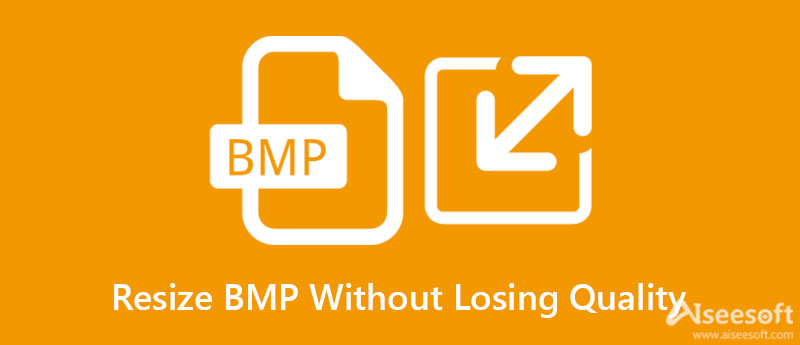
Dårligt tilpassede billedfiler er absolut en dealbreaker. De vil stadig fremstå forvrænget og ofte slørede, hvilket driver potentielle publikummer væk. Nu til million-dollar-spørgsmålet. Er det muligt at ændre størrelsen på BMP-filer uden at gå på kompromis med kvaliteten? Svaret er ja. Brugere kan ændre størrelsen på ethvert foto, inklusive BMP, mens kvaliteten bevares.
Det er dog kun muligt, hvis du bruger det rigtige program. Mange programmer hævder at levere effektive og effektive resultater. Alligevel går de ikke på tale. Når det er sagt, vil vi give dig et pålideligt program til at ændre størrelsen på BMP-billeder, der opfylder brugerens forventninger med hensyn til effektivitet og kvalitet. Tjek programmet herunder.
Det kan være frustrerende at opleve utilfredsstillende resultater efter at have ændret størrelsen på dine billeder. Derfor er et effektivt og pålideligt program, som f.eks Aiseesoft Image Compressor Online, er sammensat til dig. Som navnet antyder, er det en onlinetjeneste, der understøtter mange filformater, herunder BMP, PNG, TIF, TIFF og meget mere. Desuden tilbyder programmet to metoder til at uploade billeder. Den ene er en træk-og-slip-funktion, som er meget mere praktisk til at indlæse billeder.
Udover det kan du også uploade flere filer og komprimere dem alle på én gang. Denne funktion giver dig mulighed for at spare tid og kræfter ved at behandle filer én ad gangen. Derudover er dette program infunderet med AI-teknologi, der hjælper dig med at optimere og komprimere billeder med mindre tidsforbrug og samtidig bevare deres høje kvalitet. På den anden side skal du følge de skitserede trin nedenfor for at lære, hvordan du ændrer størrelsen på BMP-filer online.
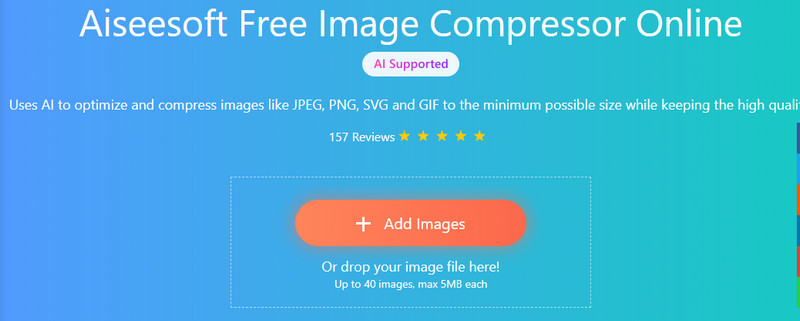
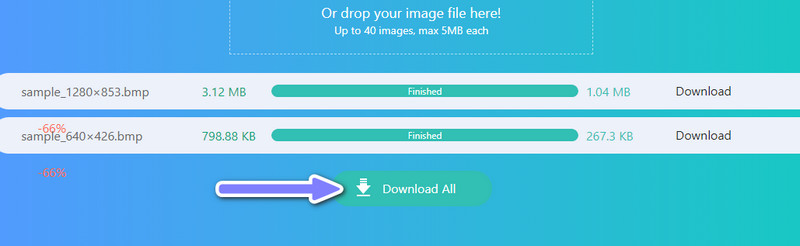
Et andet onlineværktøj, der kan hjælpe dig med at ændre størrelse på billeder, er Image Optimizer. På samme måde er det en gratis komprimeringstjeneste, der kan optimere og komprimere BMP-filer online. Hvad mere er, er der et bredt udvalg af kvalitetsmuligheder til at optimere dit foto. Den tilbyder en lille filstørrelse, normal, høj kvalitet, bedste kvalitet osv. Desuden kan du tilpasse højden og bredden efter dine krav eller behov. Programmet er nemt at bruge, og du kan hurtigt få styr på det.
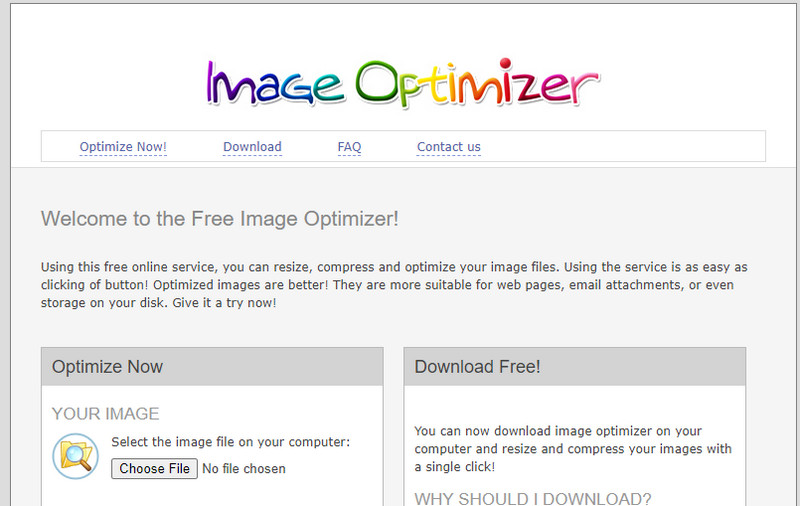
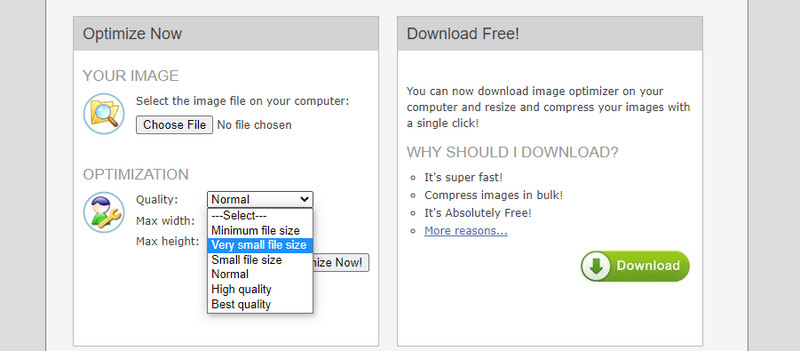
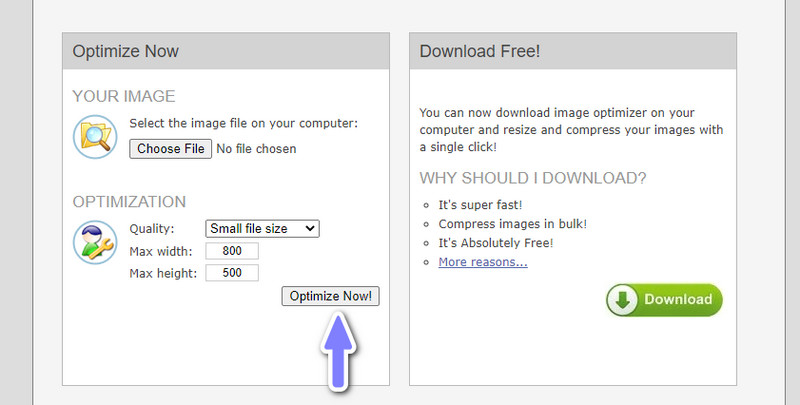
Vores sidste værktøj, du kan bruge til at ændre størrelsen på BMP online, er ImageResizer.com. Dette webserviceprogram giver dig mulighed for at ændre størrelsen på BMP-filer i batch- eller enkeltbehandling. Ligeledes kan den komprimere mange billeder på samme tid. Faktisk kan du komprimere op til 20 billeder. Med hensyn til upload af billeder, kan du indlæse billeder i programmet via deres URL eller link. Derudover understøtter den en træk-og-slip-funktion, der hjælper dig med at spare tid ved at scanne dine filer og uploade dem én efter én. Her er, hvordan du kan bruge ImageResizer.com til at ændre størrelsen på BMP uden at miste kvalitet.
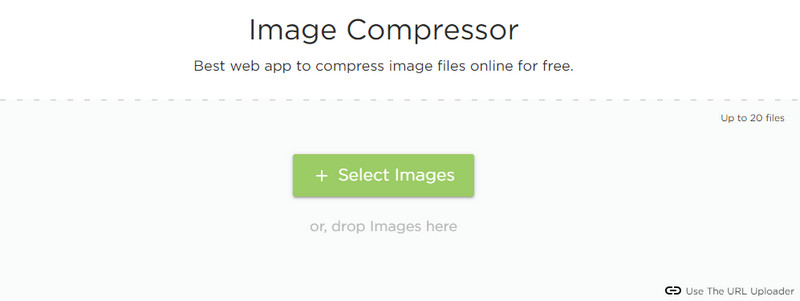
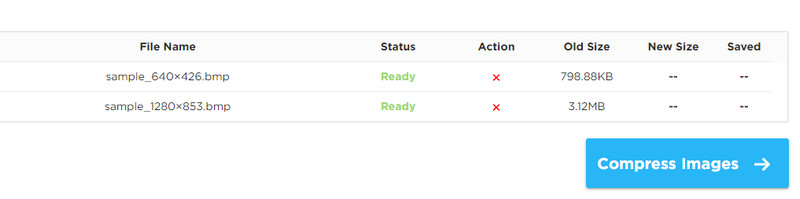
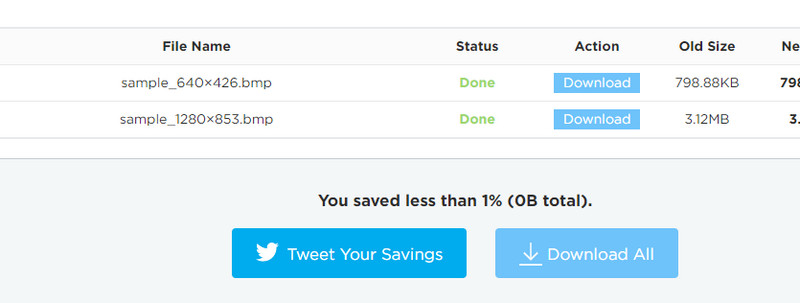
Er online billedkompressorer sikre at bruge?
Ja. Men pas på de onlineværktøjer, der beder om dine personlige oplysninger eller legitimationsoplysninger. Prøv også ikke at behandle personlige billeder for at forhindre privatlivstyveri. Som en tommelfingerregel skal du ikke fortsætte med at bruge programmer, der beder om dine oplysninger.
Kan jeg ændre størrelsen på billeder ved hjælp af disse værktøjer på min Mac?
Ja. Da onlineværktøjer fungerer med en browser, kan du bruge Safari-browseren til at hjælpe dig med dine BMP-filer. Desuden er du ikke forpligtet til at downloade programmer på din computer. Det er sikkert at sige, at disse programmer er garanteret sikre.
Er det muligt at miste kvalitet efter at have ændret størrelse på billeder?
Billeder kan blive forbedret eller forvrænget afhængigt af din anvendte metode. Når du forstørrer et lille foto, kan du miste den originale kvalitet. Alligevel kan forskellige billedopskalere online hjælpe dig med at reparere og genoprette tabet af kvalitet. På den anden side påvirker det ikke kvaliteten meget at reducere størrelsen på et billede. Ændringerne er med andre ord umærkelige.
Konklusion
Der er ingen tvivl om BMP-filernes evner. Den kan tilpasse og gemme dimensionelle billeder, mens detaljerne bevares. Men hvis du gemmer filer på din computer eller ønsker at gemme flere BMP-billeder via e-mail, er det her, problemerne opstår. Godt der er måder at ændre størrelsen på BMP uden at miste kvalitet og bevare formatet. Du kan bruge dem alle og vælge det mest passende værktøj til dig.
Billede Kompressor
GIF -kompressor PNG Størrelsesreduktion Billede MB til KB -konverter Fotostørrelsesreduktion Image Shrinker Forestil dig anmeldelse SVG kompressor TinyPNG anmeldelse Snapchat-filterstørrelse Twitter billedstørrelse JPG kompressor
Video Converter Ultimate er fremragende videokonverter, editor og forstærker til at konvertere, forbedre og redigere videoer og musik i 1000 formater og mere.
100 % sikker. Ingen annoncer.
100 % sikker. Ingen annoncer.